Apple Muziek is een app die in macOS, iOS en iPadOS beschikbaar is om muziek te luisteren. Deze app biedt toegang tot de muziek streaming dienst van Apple die in 2015 is geïntroduceerd.
In de app “Muziek” kunt u verschillende opties aanpassen om het afspelen van muziek aan te passen naar uw voorkeuren. Zo kunt u het geluid optimaliseren, geluidscontrole wijzigen, verschillende audio kwaliteit instellen voor streamen of downloaden en meer.
In deze gids leest u hoe u de Apple Muziek afspeelopties kunt aanpassen naar uw voorkeuren.
Apple muziek afspeelopties wijzigen
Om de Apple muziek opties te openen opent u de Muziek app. Klik linksbovenin het menu op Muziek en vervolgens op “Instellingen”.
In de instellingen klikt u op tabblad “Afspelen” om de afspeelopties te openen.
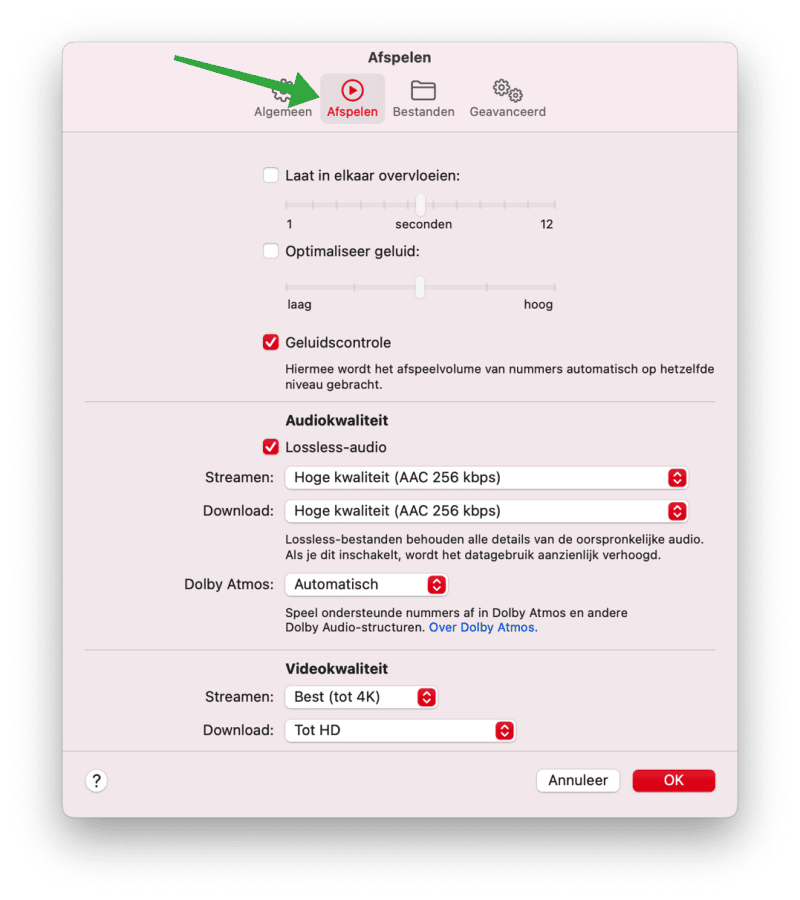
U ziet hier verschillende afspeelopties.
Laat in elkaar overvloeien
Zo kunt u door de optie “Laat in elkaar overvloeien” in te schakelen, nummers in elkaar laten overvloeien aan het eind van een specifiek aantal seconden.
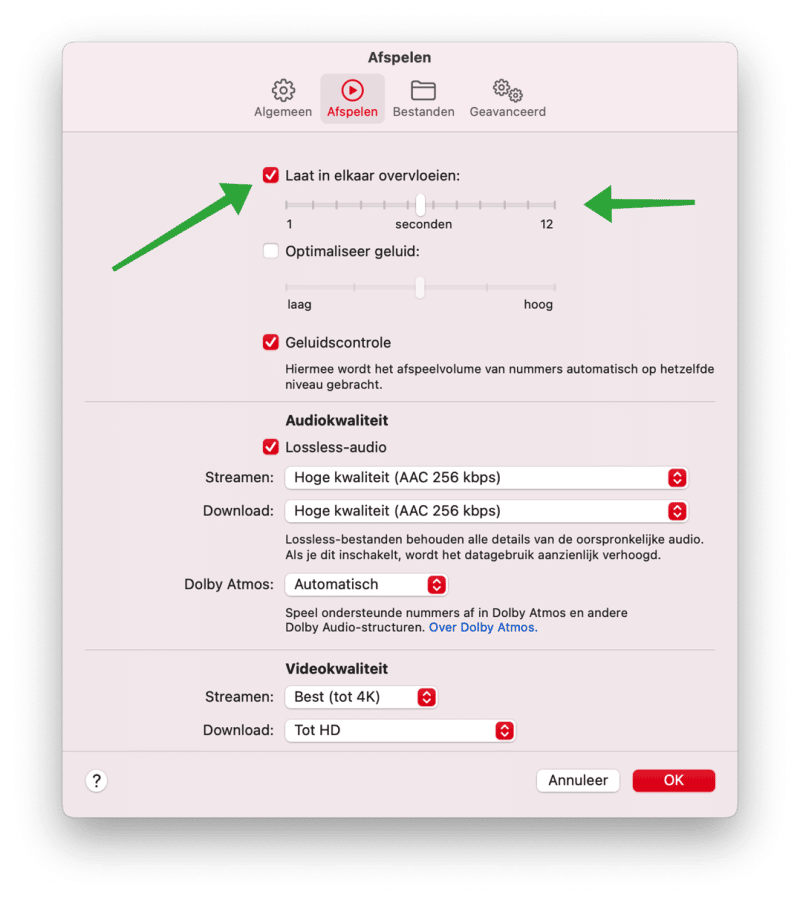
Optimaliseer geluid
Ook kunt u het geluid laten optimaliseren door de optie “Optimaliseer geluid” in te schakelen. Zowel hoge tonen als lage tonen worden dan geoptimaliseerd. Het geluid klinkt voller, afhankelijk van het gekozen nummer.
Als u optimaliseer geluid inschakelt, dan kunt u vervolgens kiezen via “laag” of “hoog” hoe meer het nummer geoptimaliseerd dient te worden. Ik raad aan om het te proberen en vervolgens een bekend muziek nummer af te spelen, controleer hoe het klinkt.
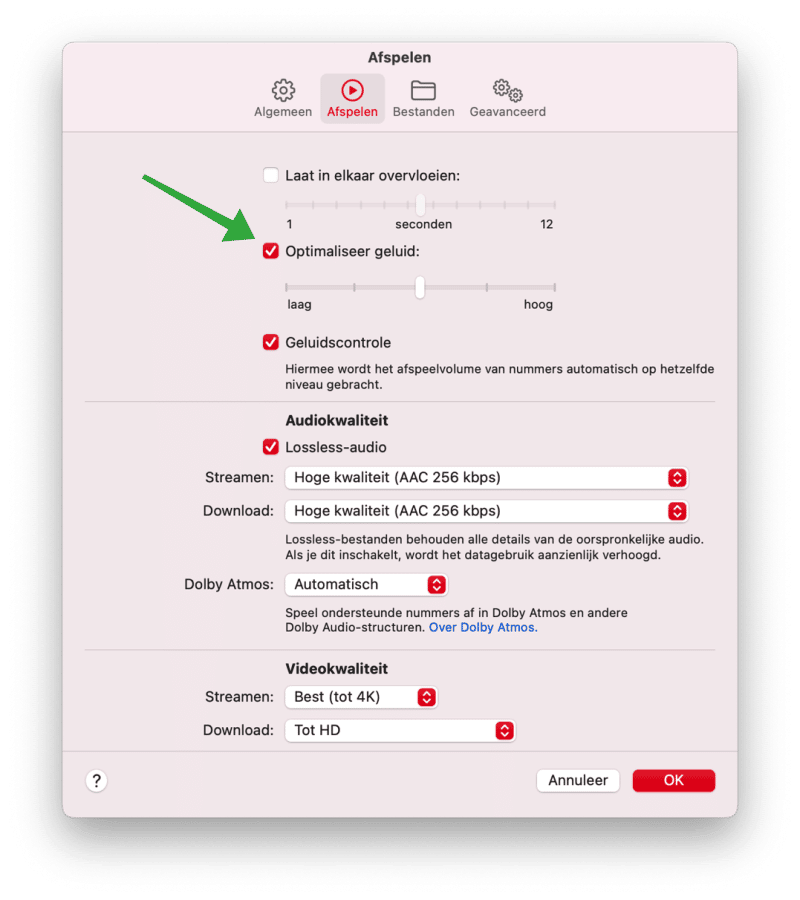
Geluidscontrole
De optie “Geluidscontrole” brengt muziek nummers op hetzelfde afspeelniveau. Het komt voorkomt dat oudere muziek soms zachter klinkt, of moderne muziek juist harder. Door deze functie in te schakelen probeert Apple muziek het afspeelvolume naar hetzelfde niveau te brengen zodat u niet steeds het volume per nummer hoeft aan te passen.
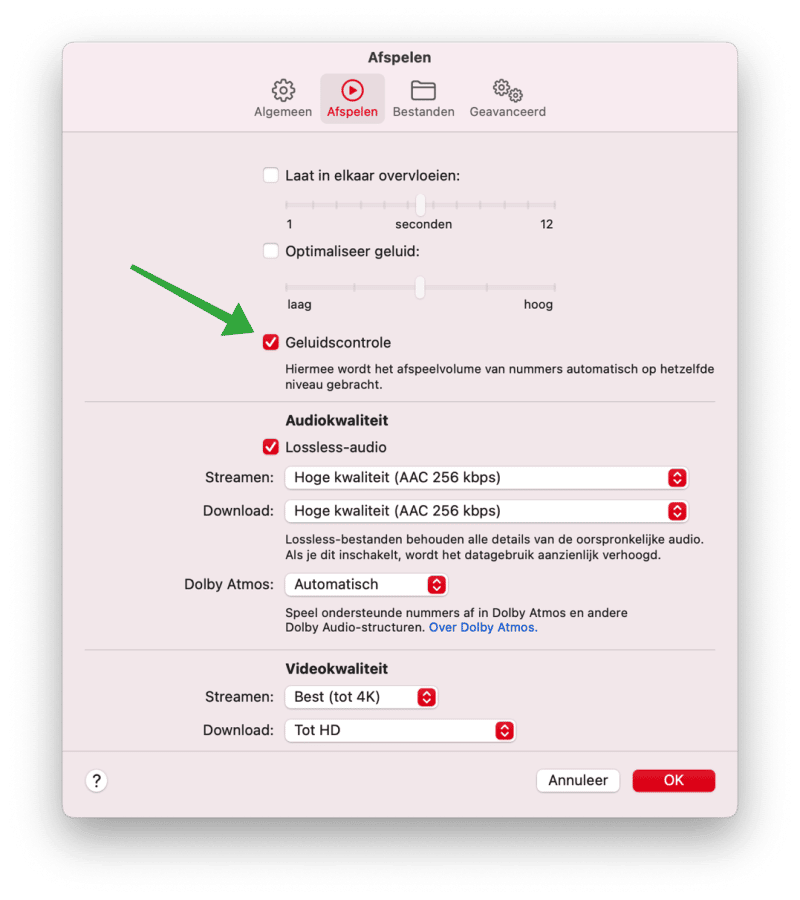
Audiokwaliteit
In Apple Muziek kunt in de audiokwaliteit opties de optie “Lossless-audio” inschakelen. Deze functie is overigens standaard ingeschakeld.
Wat is Lossless audio? Lossless audio is een type digitale audio dat een exacte reproductie van het originele audiobestand mogelijk maakt. Dit gebeurt met behulp van speciale compressiealgoritmen om de audiogegevens zonder verlies.
Dit betekent dat hoe vaak het bestand ook wordt afgespeeld, er geen verslechtering van de geluidskwaliteit optreedt. Lossless audio wordt vaak gebruikt door audiofielen die de hoogst mogelijke kwaliteit van hun audiobestanden willen. Lossless audio betekent dus dat u exact dezelfde muziek hoort als de oorspronkelijke muziek opname.
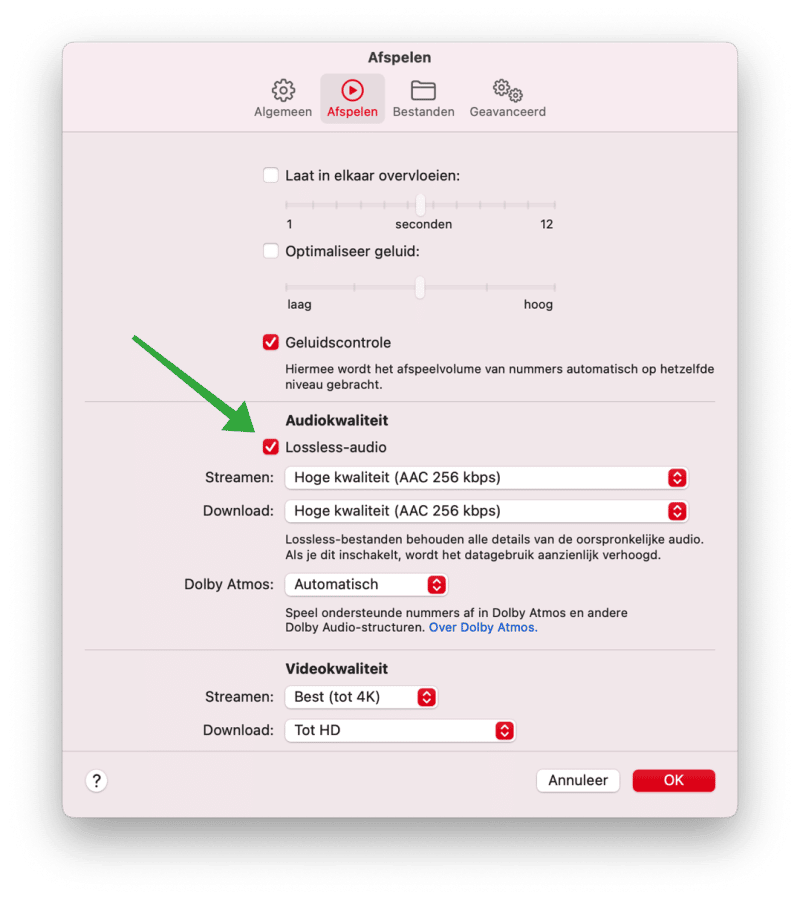
Het nadeel van lossless audio is dat het leidt tot meer dataverbruik. De kwaliteit is hoger dus verbruikt het meer data. Om dit aan te passen kunt u per actie “Streamen” of “Downloaden” instellen welke audiokwaliteit u wilt.
U kunt kiezen uit:
- Hoge kwaliteit (AAC 256 kbps).
- Lossless (ALAC tot 24-bit/48 kHz).
- Lossless met hoge resolutie (ALAC tot 24-bit/192 kHz).
Dolby Atmos (ruimtelijke audio)
U kunt ondersteunde nummers afspelen in Dolby Atmos. Dolby Atmos is ruimtelijke audio en biedt een beleving alsof u er zelf tussen staat. Deze Dolby Atmos functie wordt automatisch toegepast op audio die dit ondersteunt.
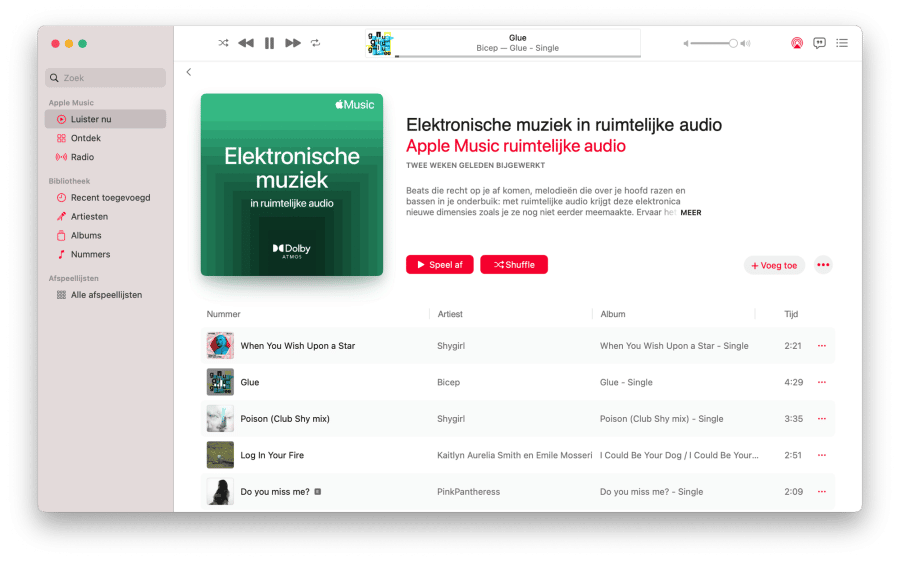
Er is echter ook hardware nodig die dit kan afspelen. Welke hardware dit ondersteunt leest u hier (Apple Support).
U kunt Dolby Atmos in Apple Muziek wijzigen naar “Automatisch”, “Altijd ingeschakeld” of “Uit”.
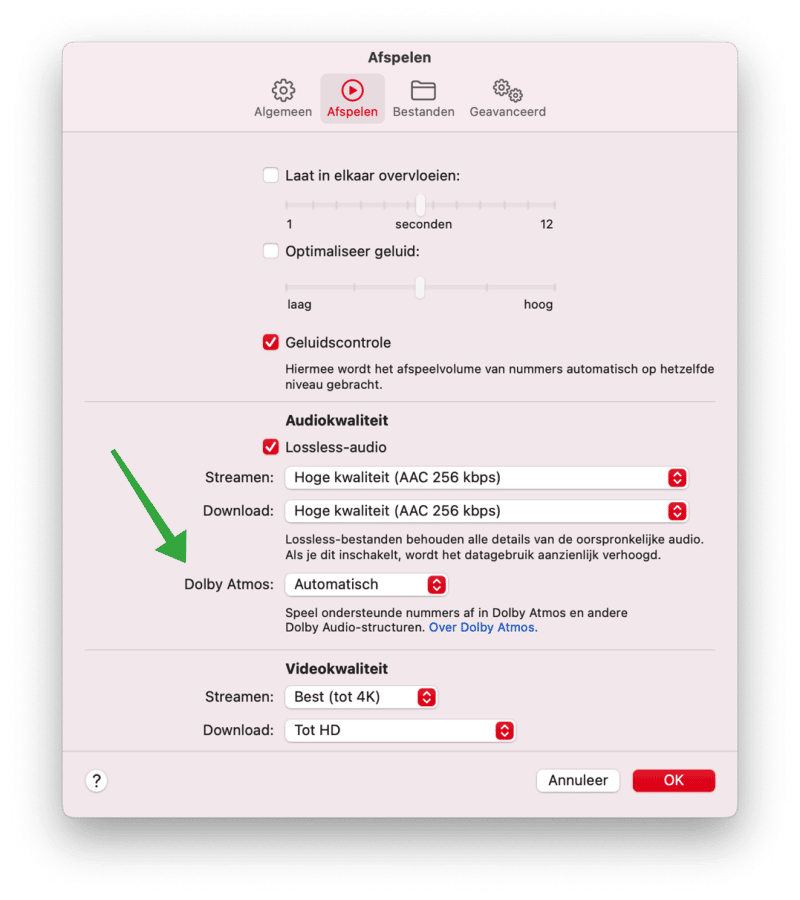
Videokwaliteit
Als laatste kunt u de videokwaliteit aanpassen voor het streamen of downloaden. U kunt ervoor kiezen om bij het streamen gebruik te maken van “Goed”, “Beter (1080p)” of “Best (tot 4K)”. Bij het downloaden kunt u kiezen uit “tot HD”, “tot SD” of “meest compatibele structuur”.
Ik hoop dat het hiermee is gelukt om de beste instellingen toe te passen op Apple Muziek zodat u kunt genieten van de beste muziek. Bedankt voor het lezen!


Ja,ik heb soms last van een bromgeluid,maar dat komt meestal veel later erin en gaat soms ook weg.Ik weetvalleen niet of het in mijn eigen muziek(vaak youtube)aanstaat of ergens anders.Hoe kan ik dat achterhalen? JoVo
Hallo, door het per app, site, apparaat te testen. Het doel is om uit te sluiten waar het niet vandaan komt. Softwarematig is er zover ik weet geen methode, app of iets om dit te controleren. U zoekt het in software, het zou ook hardware kunnen zijn, denk aan boxen, hoofdtelefoon, ingebouwde speakers. Probeer uit te sluiten waar het niet aan ligt door te testen. Succes!